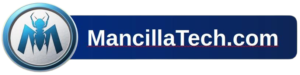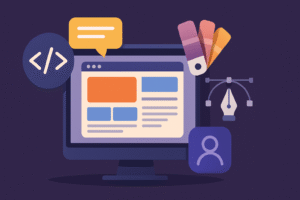En MancillaTech, entendemos que la seguridad y estabilidad de un sitio web en WordPress son esenciales para cualquier negocio o proyecto. Una de las mejores prácticas en ciberseguridad es la configuración de backups automáticos en WordPress para evitar la pérdida de datos. Tener copias de seguridad actualizadas garantiza que, en caso de ataque, error técnico o fallo humano, tu sitio pueda ser restaurado rápidamente y sin complicaciones.
En este artículo, te explicamos la importancia de realizar copias de seguridad, los mejores plugins para backups automáticos y cómo configurarlas de manera efectiva para proteger tu información.
Importancia de realizar copias de seguridad en WordPress
Las copias de seguridad son la mejor defensa contra pérdidas de información inesperadas. Algunos de los motivos por los que deberías implementar backups automáticos en tu sitio WordPress incluyen:
- Protección contra ataques cibernéticos: En caso de un hackeo, puedes restaurar el sitio a una versión segura.
- Errores humanos: Borrar archivos por accidente o hacer cambios erróneos puede comprometer el funcionamiento del sitio.
- Fallas en actualizaciones: Algunas actualizaciones de plugins o temas pueden generar incompatibilidades o fallos.
- Problemas en el servidor: Un fallo en el hosting puede causar la pérdida de datos si no se cuenta con un backup.
En MancillaTech, recomendamos realizar copias de seguridad periódicas y almacenarlas en ubicaciones externas como la nube o servidores independientes.
Mejores plugins para realizar backups automáticos en WordPress
WordPress ofrece varias soluciones para automatizar las copias de seguridad. A continuación, te presentamos los mejores plugins para esta tarea:
1. UpdraftPlus
Características:
- Permite programar backups automáticos.
- Almacenamiento en la nube (Google Drive, Dropbox, Amazon S3, etc.).
- Restauración fácil desde el panel de WordPress.
Ventajas:
- Interfaz intuitiva y fácil de usar.
- Compatible con la mayoría de servicios de almacenamiento.
- Versión gratuita con muchas funcionalidades.
Desventajas:
- Algunas funciones avanzadas requieren la versión premium.
2. BackupBuddy
Características:
- Creación de copias de seguridad completas, incluyendo bases de datos y archivos.
- Transferencia segura de backups a almacenamiento externo.
- Restauración sencilla con un solo clic.
Ventajas:
- Excelente para sitios empresariales.
- Ofrece escaneo de malware.
Desventajas:
- No tiene versión gratuita.
3. VaultPress (Jetpack Backup)
Características:
- Respaldo en tiempo real.
- Restauración rápida con un solo clic.
- Copias de seguridad incrementales para optimizar espacio y rendimiento.
Ventajas:
- Seguridad adicional con monitoreo constante.
- Ideal para sitios de comercio electrónico.
Desventajas:
- Requiere suscripción mensual.
Cómo configurar y restaurar copias de seguridad en WordPress
Implementar backups automáticos en WordPress es sencillo. A continuación, te explicamos cómo hacerlo con UpdraftPlus, uno de los plugins más populares y efectivos.
Paso 1: Instalar y activar UpdraftPlus
- Accede a Plugins > Añadir nuevo en WordPress.
- Busca “UpdraftPlus” y haz clic en Instalar ahora.
- Activa el plugin.
Paso 2: Configurar copias de seguridad automáticas
- Ve a Ajustes > UpdraftPlus Backups.
- En la pestaña de configuración, establece la frecuencia de las copias de seguridad (diarias, semanales o mensuales según tus necesidades).
- Selecciona una ubicación remota para almacenar los backups (Google Drive, Dropbox, Amazon S3, etc.).
- Guarda los cambios.
Paso 3: Realizar una copia de seguridad manual
- En el panel de UpdraftPlus, haz clic en Respaldar ahora.
- Confirma los elementos que deseas incluir en la copia (archivos, base de datos o ambos).
- Espera a que el proceso finalice y verifica que el backup se haya guardado correctamente.
Paso 4: Restaurar una copia de seguridad
- Accede a Ajustes > UpdraftPlus Backups.
- En la sección de backups existentes, selecciona una copia de seguridad.
- Haz clic en Restaurar y elige los archivos a recuperar.
- Espera a que el proceso se complete.
Mejores prácticas para gestionar backups en WordPress
Para garantizar la efectividad de tus copias de seguridad, sigue estas recomendaciones:
- Programa backups regulares: Frecuencia diaria para sitios de alto tráfico y semanal para blogs o páginas informativas.
- Almacena los backups en la nube: Evita guardarlos solo en el servidor, ya que podrías perderlos si hay un problema con el hosting.
- Mantén varias versiones de respaldo: Conserva al menos 3 copias antiguas para mayor seguridad.
- Prueba las restauraciones periódicamente: Asegúrate de que los backups sean funcionales antes de necesitarlos en una emergencia.
Conclusión
La configuración de backups automáticos en WordPress es una medida indispensable para evitar la pérdida de datos ante ataques o fallos técnicos. En MancillaTech, ayudamos a nuestros clientes a implementar estrategias de seguridad eficientes para garantizar la continuidad de sus sitios web.
Si necesitas asesoramiento personalizado o deseas proteger tu página web, contáctanos. Visita nuestra web en Mancillatech.com o escríbenos a nuestro WhatsApp +57 318 611 4849 para recibir una auditoría de seguridad especializada.